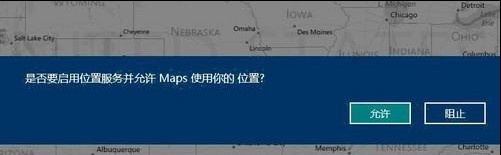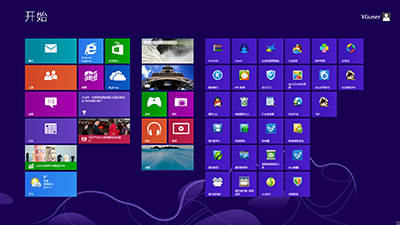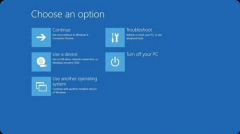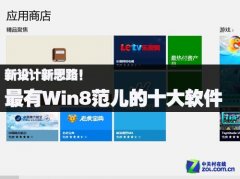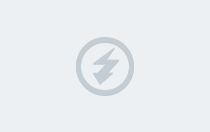Win8怎么设置系统定位_Win8设置系统定位方法
Win8怎么设置系统定位?在Win系统当中,微软在设计时加入了系统定位这个特别的功能。Windows 8定位服务不提供朝向,高度,速度,地址等数据。当需要使用定位功能时,需要显示提示用户,可以在控制面板中打开或关闭定位服务。下面就和小编来看下如何设置Win8系统定位功能。
1、使用组合热键"Win+X"调出快捷菜单,点击并打开控制面板(可参照知识库:081466)。
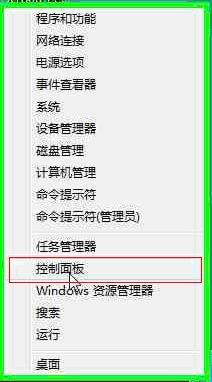
2、在控制面板中,查看方式改为"大图标"。

3、在控制面板中,选择"定位设置"并打开。
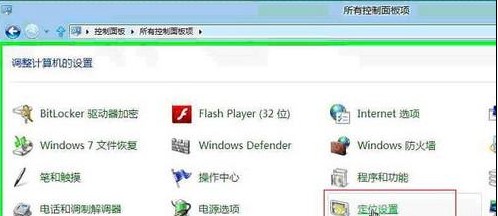
4、在更改定位设置中,勾选"启用Windows位置平台"。

5、Windows 8 中,如使用到定位功能(如 Maps。天气等),时会有相应的提示。如:Maps在Windows 8的Metro界面中即可看到Maps图标(如无此程序,可参照知识编号:081443 安装)

单击运行时会有如下提示。